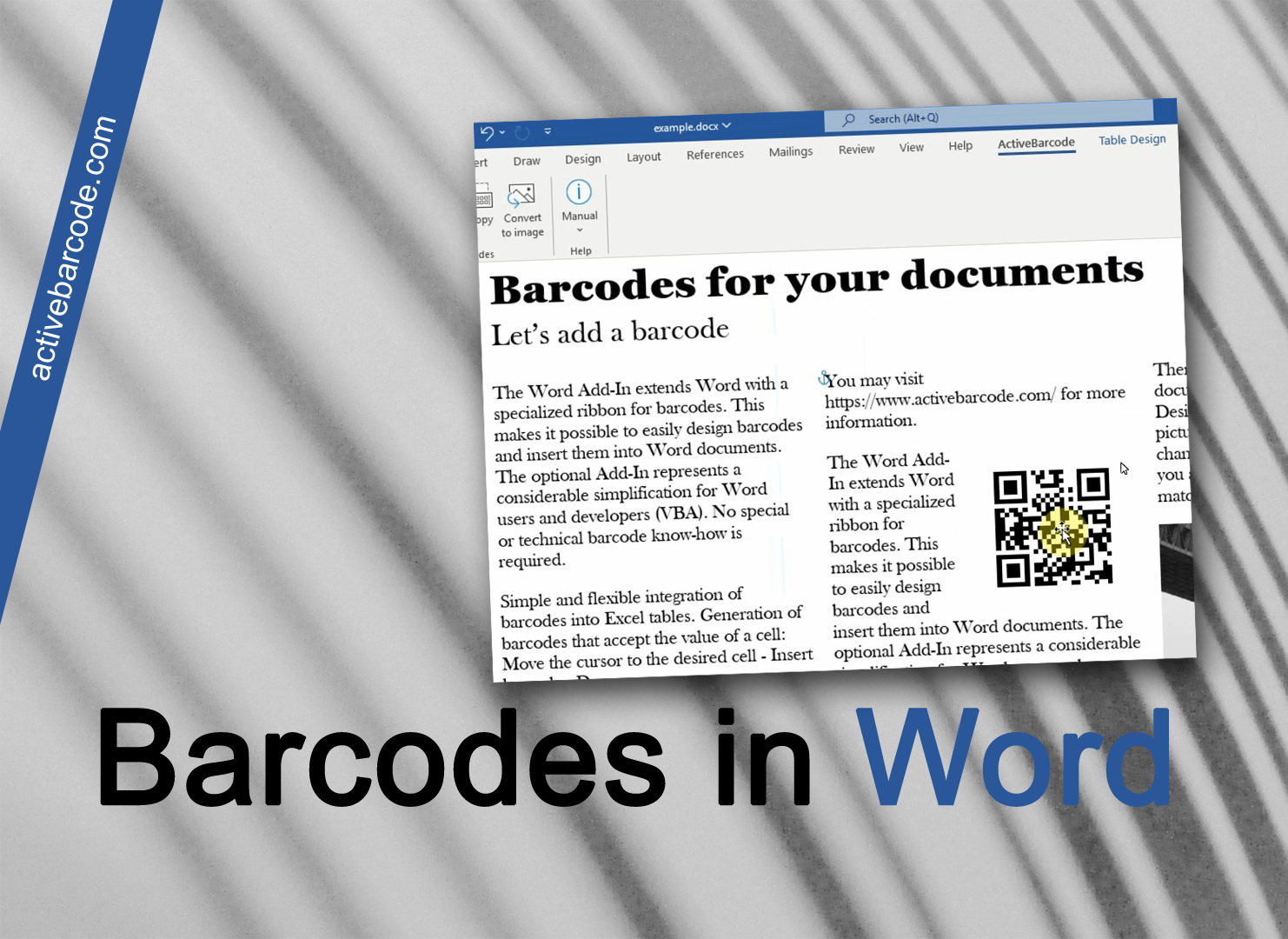Een streepjescode insluiten in een document met de invoegtoepassing
Word 365, 2024, 2021, 2019, 2016, 2013, 2010
1
In dit voorbeeld laten we zien hoe je de Word Add-In kunt gebruiken om een streepjescode in een document op te nemen.
Ga hiervoor naar het tabblad ActiveBarcode van je menulint:
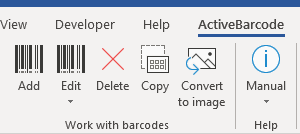
2
Om een nieuwe streepjescode in je document in te voegen, klik je op de knop Toevoegen van de groep Werken met streepjescodes. Er wordt een dialoogvenster geopend waarin u de barcode naar wens kunt instellen:
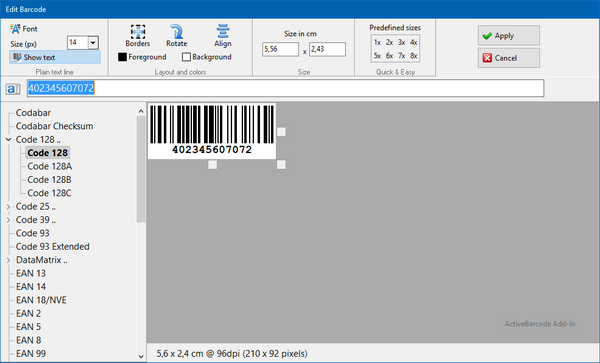
3
Voer hier de te coderen tekst in en selecteer een barcodesymbologie uit de lijst met barcodetypes. U kunt bijvoorbeeld een van de volgende typen selecteren: QR Code, GS1/EAN-128, Data Matrix, GTIN/EAN-13, Code 39, Code 93, GS1-Data Matrix, Code 128, PDF417, DUN-14, EAN-8, EAN-14, EAN-18, ISBN, ITF-14, NVE, PZN8, SCC-14, SSCC-18 ...en anderen.
Stel nu indien nodig de grootte en andere eigenschappen in. Een gedetailleerd overzicht van de dialoogopties voor streepjescodes vind je hier:
Het dialoogvenster Barcode van de invoegtoepassing
4
Klik nu op Toepassen om de streepjescode in het document in te sluiten:
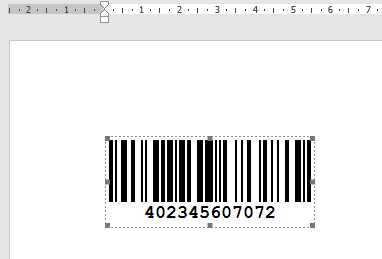
5
Klaar!